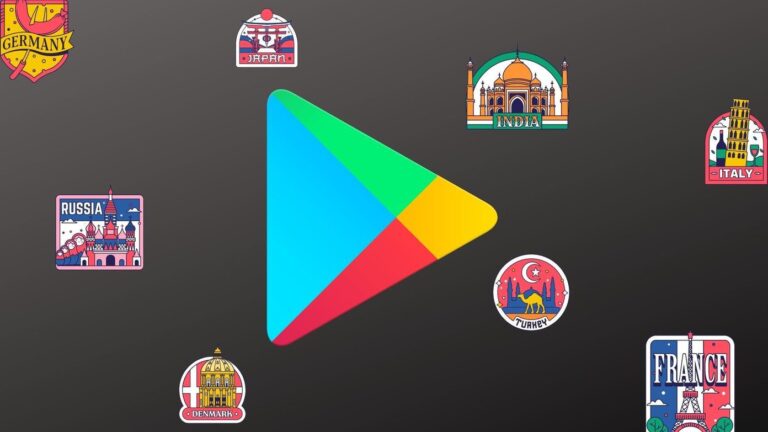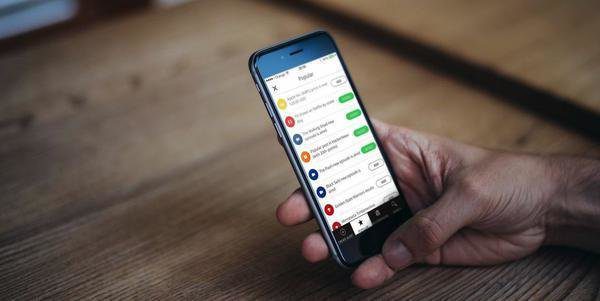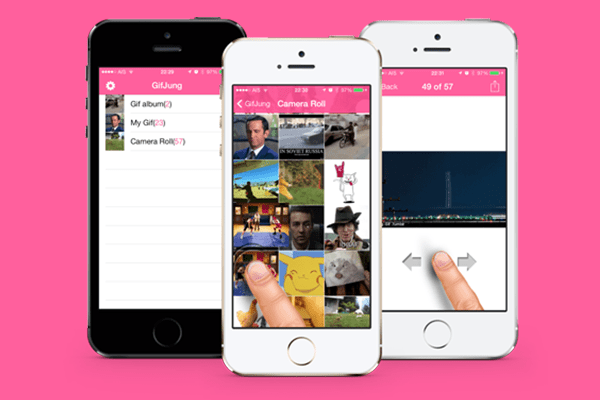Какое почтовое приложение лучше на iPhone
Независимо от того, являетесь ли вы студентом, предпринимателем или конечным пользователем, вам нужно мощное приложение электронной почты, чтобы пережить напряженный день. В наши дни приложения электронной почты не ограничиваются беседами и информационными бюллетенями. Теперь ваша электронная почта — это централизованное место для всех квитанций, важных документов, сведений о поездках, подарочных ваучеров, банковской информации и многого другого. За прошедшие годы Apple Mail, Gmail и Outlook улучшились на различных фронтах благодаря лучшей организации, большему количеству возможностей редактирования и так далее.

Программы для Windows, мобильные приложения, игры - ВСЁ БЕСПЛАТНО, в нашем закрытом телеграмм канале - Подписывайтесь:)
Обычно Apple Mail является выбором по умолчанию для многих пользователей ОС iOS/iPad. Каждый год Apple добавляет добавочные обновления к почтовому приложению по умолчанию с основным выпуском iOS.
Google был агрессивен с обновлениями Gmail и улучшениями для iOS. Так имеет ли смысл людям иметь два почтовых приложения на своих iPhone или iPad? Будет ли приложение Gmail работать лучше, чем приложение Appel Mail?
В этом посте мы собираемся сравнить Apple Mail по умолчанию с Gmail. Сравнение теперь имеет больше смысла, поскольку, начиная с iOS 14, Apple, наконец, позволяет пользователям изменять приложение «Почта и браузер» по умолчанию на iPhone. Сравнение будет основано на пользовательском интерфейсе, функциях, вариантах компостирования, кросс-платформенной доступности и многом другом. Давайте начнем.
Примечание. Для этого поста на нашем iPhone X установлено последнее приложение Gmail версии 6.0.2 из App Store и приложение Apple Email из бета-обновления iOS 14 Developer.
Кроссплатформенная доступность
Как и ожидалось, приложение Apple Mail доступно только на устройствах Apple. Вы можете получить доступ к приложению на iOS, macOS и iPad OS. Gmail не предлагает нативные приложения для настольных компьютеров. Вы можете использовать приложение Gmail на Android, iOS, iPad OS и в Интернете.
Пользовательский интерфейс
Apple не сильно изменила пользовательский интерфейс приложения электронной почты по умолчанию на iPhone. На главном экране отображаются учетные записи, которые вы добавили из меню настроек iPhone.
Вы можете либо открыть «Все входящие», либо использовать отдельные учетные записи. Apple сохранила пользовательский интерфейс Inbox простым и функциональным. Кнопка «Написать» находится внизу, а строка поиска — вверху. Apple Mail поддерживает темную тему iOS 13, которая отлично смотрится на устройствах AMOLED.
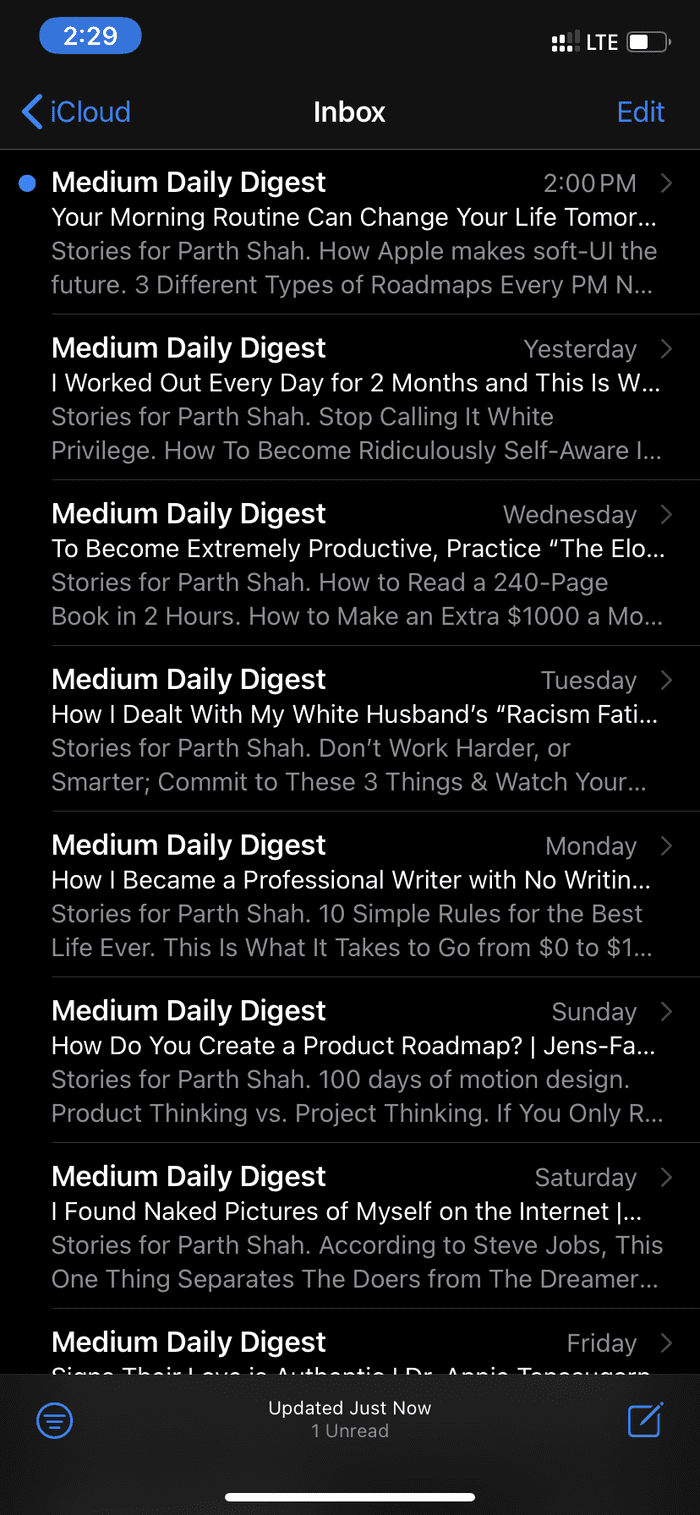
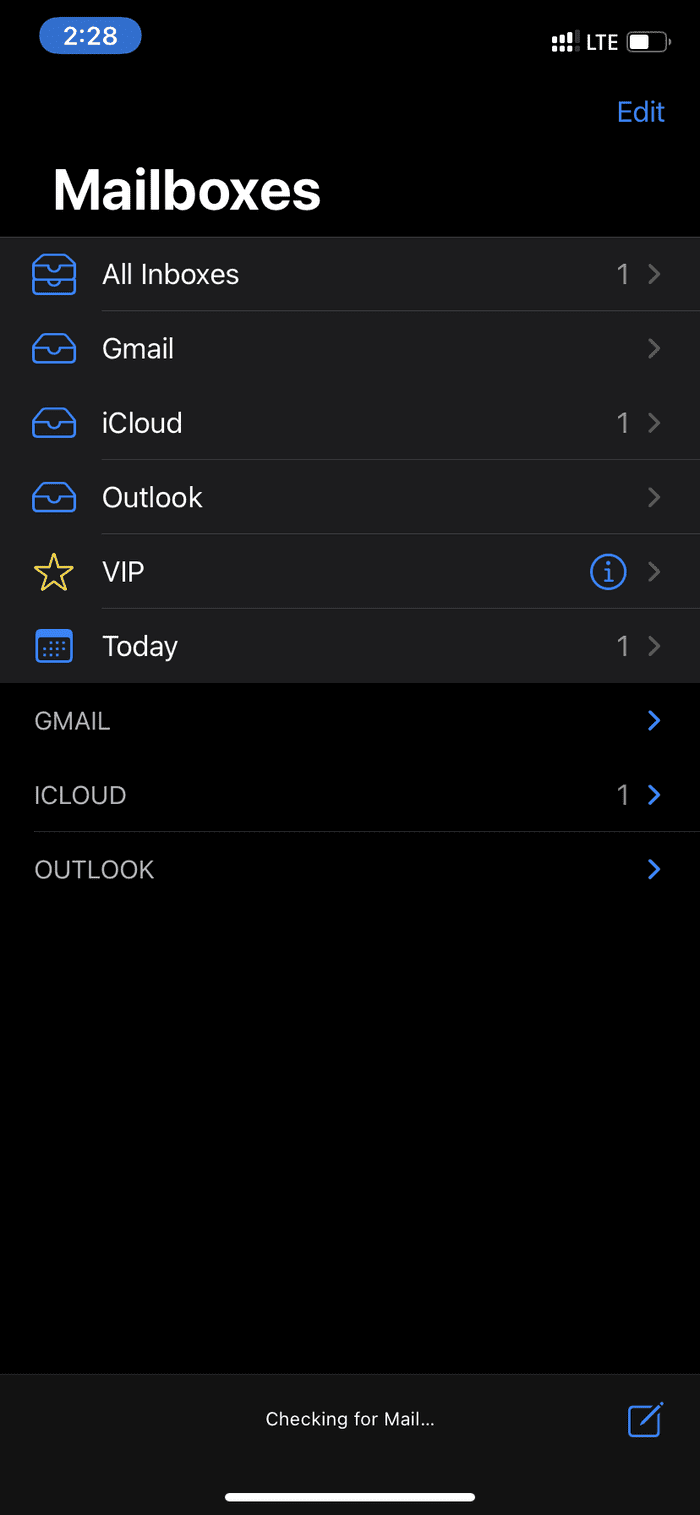
Если у вас есть приложение Gmail для Android, вы окажетесь дома с вариантом для iOS. К сожалению, приложение по-прежнему использует гамбургер-меню для навигации по папкам электронной почты на iOS. Меню создания находится в правом нижнем углу.
Мне нравится быстрое переключение учетных записей Gmail. Вы можете увидеть свой текущий профиль учетной записи в правом верхнем углу в строке поиска. Просто используйте жесты смахивания вверх/вниз и переключайтесь между добавленными учетными записями в приложении Gmail.


Gmail поддерживает темную тему iOS 13, но она скорее темно-серая и выглядит не так хорошо, как реализация Apple Mail.
Организация электронной почты
Организация электронной почты очень важна, так как почтовый ящик каждого пользователя часто заполнен письмами из разных служб, подписок и т. д. Сегодня все известные почтовые приложения соревнуются в том, чтобы предложить лучшие функции организации электронной почты, чтобы отделить важные письма от рекламных или информационных бюллетеней.
Начнем с Gmail. Черпая вдохновение из своей веб-версии, Google добавил несколько вкладок, таких как «Социальные сети», «Рекламные акции», «Обновления», «Форумы» и «Основной почтовый ящик» для общих разговоров. Алгоритмы Google достаточно умны, чтобы упорядочивать входящие электронные письма по их категории и релевантности. Если это не удастся, вам придется вручную организовать эту нечетную почту в любой из этих папок. Пользователи могут быстро нажать на звездочку в электронном письме, чтобы спрятать его на отдельной вкладке для важных электронных писем.
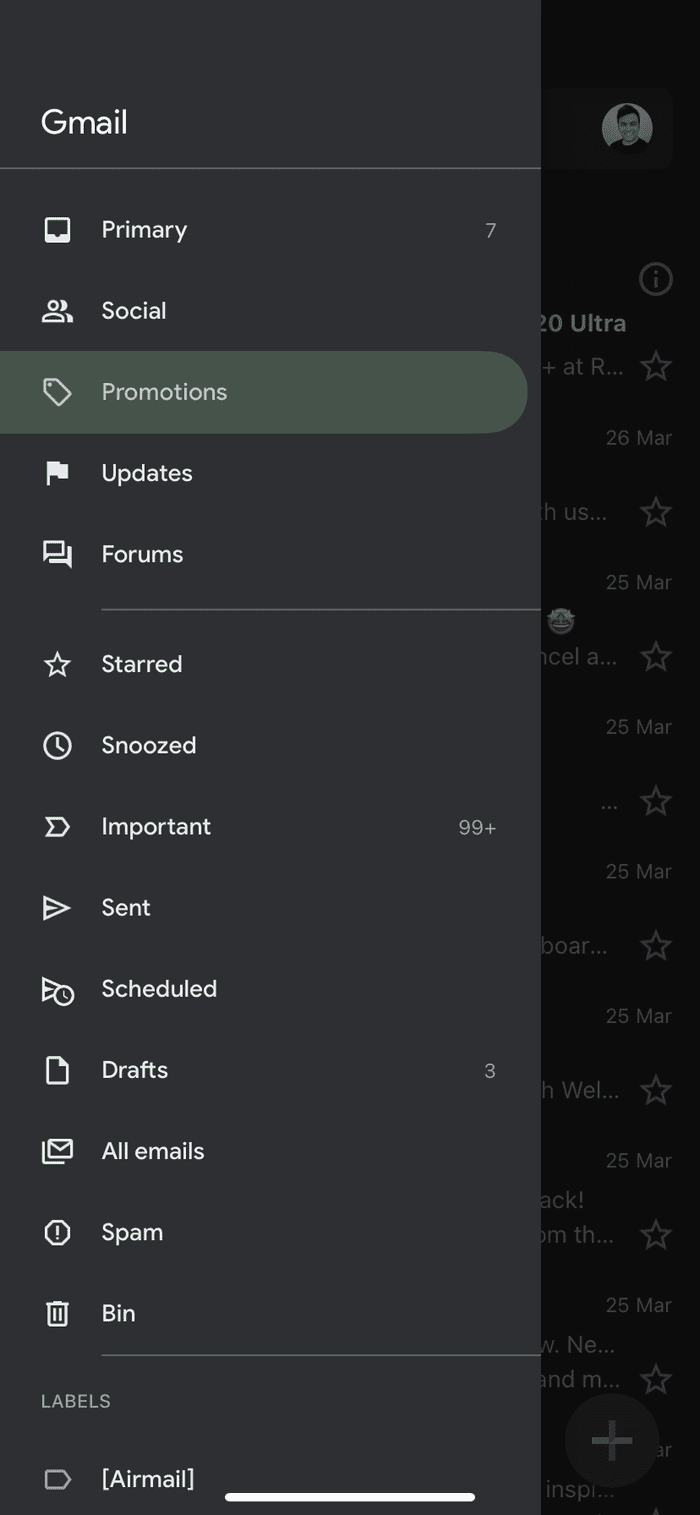
Apple Mail не предлагает таких организационных возможностей. Однако вы можете установить определенные контакты и адреса электронной почты как VIP-адреса, и приложение создаст для них отдельную папку электронной почты.

Параметры создания почты
Apple добавила богатую панель инструментов для редактирования электронных писем. Когда вы нажмете на создание электронного письма, вы можете нажать на маленькую стрелку в верхней части клавиатуры и просмотреть добавленные параметры.
Панель инструментов форматирования позволяет изменить шрифты по умолчанию, размер, цвет, добавить маркеры, числа, изменить макет и многое другое. Кнопка «Отправить» со стрелкой вверх вверху может сбить с толку некоторых людей.


Google, наконец, добавлена функция Smart Compose в мобильных приложениях Gmail. Поисковый гигант предлагает варианты написания по мере ввода. Проведите пальцем вправо, чтобы принять или продолжить писать, чтобы игнорировать предложения. В отличие от Apple Mail, Gmail не предлагает этих богатых возможностей редактирования, но имеет встроенную функцию «Расписание отправки» для планирования электронных писем.

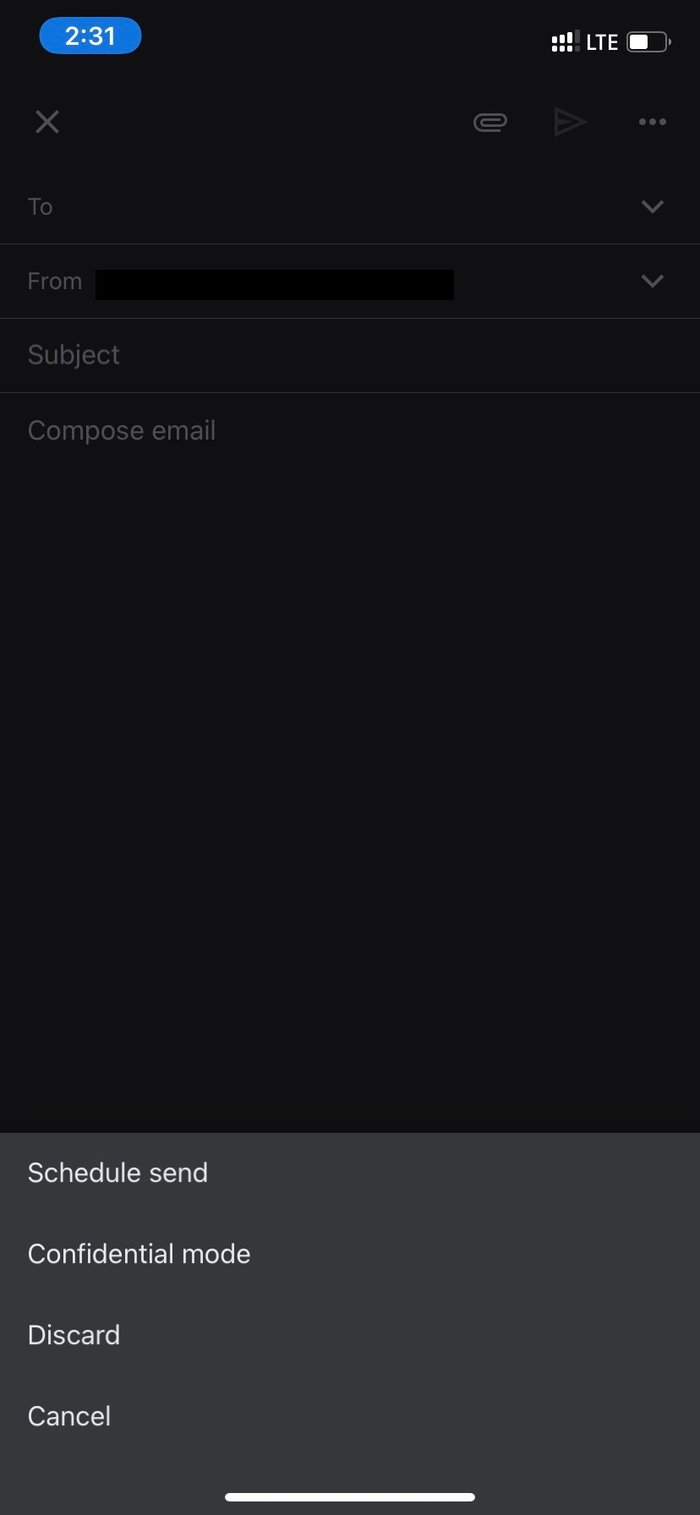
Особенности в изобилии
Начнем с Gmail. Gmail позволяет создать подпись электронной почты и настроить автоответчик «Нет на месте». Google также предлагает функцию умного ответа, который показывает предлагаемые ответы. Это может быть полезно в определенных ситуациях.
Gmail добавил поддержку Siri Shortcuts. Вы можете настроить Siri на отправку электронной почты. Мне особенно понравилось дополнение Google Tasks. В любом электронном письме вы можете нажать на трехточечный значок вверху и выбрать «Добавить в задачи».
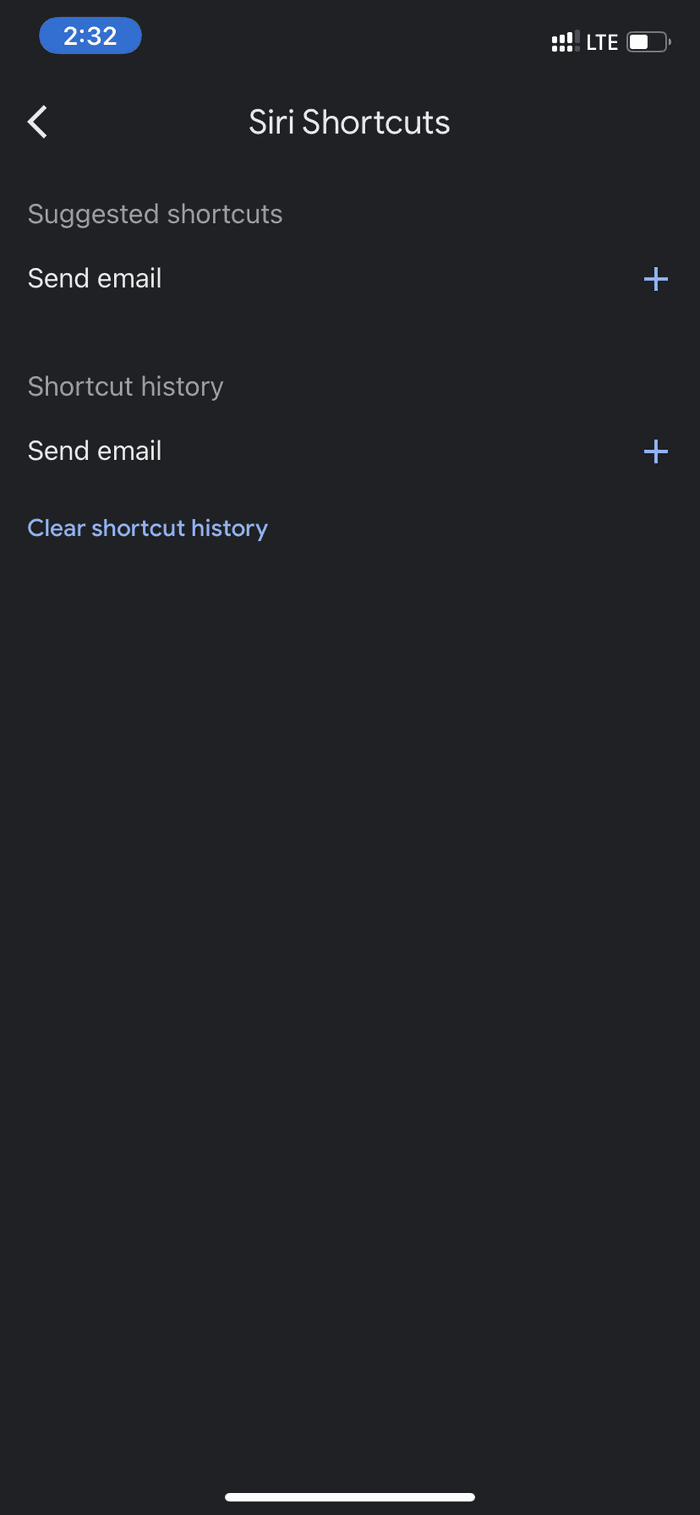

Моя самая большая проблема с Apple Mail заключается в том, что все параметры настроек находятся в приложении «Настройки iPhone» (именно так работают все приложения Apple по умолчанию). Apple Mail предлагает расширенный предварительный просмотр, когда вы используете долгое нажатие на электронное письмо из центра уведомлений.
Apple также предлагает лучшие жесты смахивания по электронной почте по сравнению с Gmail. Например, в Gmail жест смахивания влево по почте позволяет выполнить только одно действие. В Apple Mail вы можете провести пальцем влево и пометить электронное письмо, заархивировать его или использовать дополнительные параметры, чтобы ответить, переслать, переместить в спам и т. д. Я хотел бы видеть интеграцию Apple Notes и Reminders в Apple Mail.
Моя любимая функция Apple Mail — это реализация 3D Touch в приложении. Вы можете долго нажимать на любое электронное письмо и быстро просматривать его, одновременно используя несколько параметров, таких как «Ответить», «Ответить всем», «Переслать», «Отключить звук», «Архивировать» и другие.


К сожалению, ни одно из почтовых приложений не предлагает интеграцию календаря из приложения.
Оптимизируйте работу с электронной почтой
И Apple Mail, и Gmail являются функциональными почтовыми приложениями. Мы можем порекомендовать Gmail, если вы уже живете в экосистеме Google и хотите использовать надстройки, такие как Google Tasks, Smart Compose, Smart Reply и т. д. Apple Mail выделяется параметрами форматирования и умным использованием 3D Touch в приложении. Хотя, это действительно несет изрядную долю икоты.
Далее: Ищете альтернативы Apple Mail на iPhone? Прочтите сообщение ниже, чтобы найти пять основных конкурентов Apple Mail на iPhone.
Программы для Windows, мобильные приложения, игры - ВСЁ БЕСПЛАТНО, в нашем закрытом телеграмм канале - Подписывайтесь:)